windows7怎么双屏幕显示_win7怎么用双显示器的方法
双屏显示是由一台主机控制的,可以同时外接两台显示器并显示不同画面的效果就是双屏显示,那么大家知道雨林木风win7旗舰版64位系统的电脑怎么用双屏幕显示吗?今天小编就和大家分享win7怎么用双显示器的方法。
win7怎么用双显示器的解决步骤:
1、首先将显示器的数据线和输出端口相连接。

2、连接之后开机,右键点击桌面选择“屏幕分辨率”。
3、找到“多显示器”选择“扩展这些显示”。

4、选择想要的主屏选择“使它成为我的主显示器”。
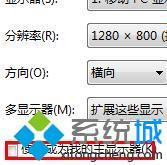
5、点击“确认”保存即可。

以上就是win7怎么用双显示器的方法,有需要的用户可以按照上述步骤设置双屏幕显示,希望可以帮助到你。
相关教程:外接显示器屏幕在抖双显卡可以一起用吗双屏显示器分辨率不同显示器黑屏 但电脑一直在运行我告诉你msdn版权声明:以上内容作者已申请原创保护,未经允许不得转载,侵权必究!授权事宜、对本内容有异议或投诉,敬请联系网站管理员,我们将尽快回复您,谢谢合作!










